苹果手机的小圆点是指设备右上角的红点提示,它通常用于提醒用户有新的通知或消息,有时候这个小圆点可能会给我们带来一些麻烦,例如在不方便阅读或工作时持续闪烁,或者干扰了我们的注意力。如何取消苹果手机上的这个小圆点呢?在本文中我们将为您解答这个问题,并提供取消小圆点的几种方法。无论您是初次使用苹果手机,还是已经使用了一段时间的老用户,都可以通过本文来了解如何轻松地取消这个小圆点,以便更好地使用您的设备。
如何取消苹果手机小圆点
操作方法:
1.首先要做的就是打开苹果手机的【设置】图标,苹果手机的很多设置都要通过这个入口。如图所示。
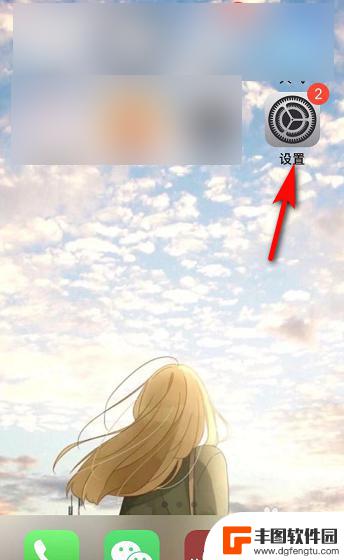
2.接着进入苹果手机设置,可以看到很多选项,找到【辅助功能】并点击。如图所示。
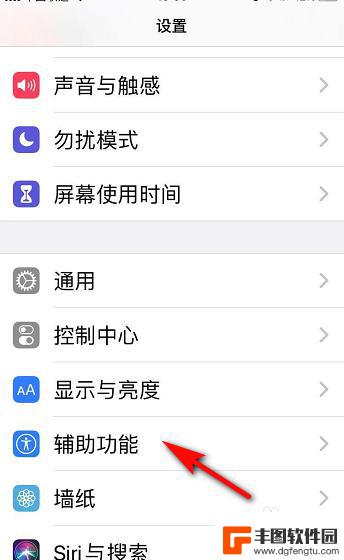
3.然后进入辅助功能页面,我们看到动作交互下有【触控】,点击【触控】。如图所示。
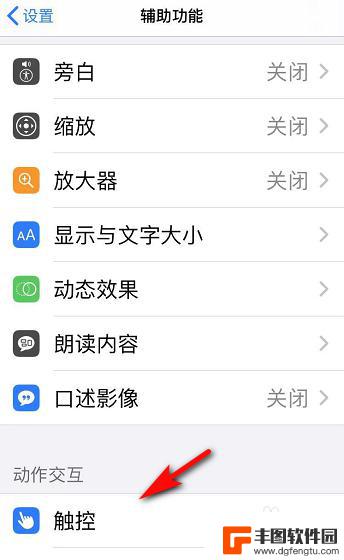
4.接着我们进入辅助功能中的触控页面,辅助触控显示打开。我们点击打开两字的地方。如图所示。
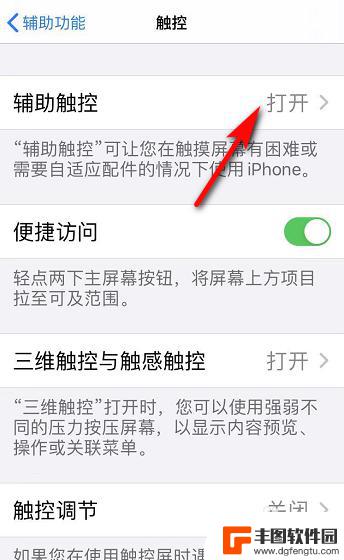
5.在辅助触控页面,辅助触控旁的按钮显示绿色,我们点击该绿色按钮,将其关闭。如图所示。
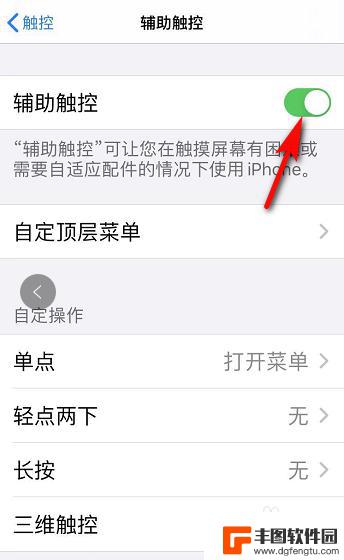
6.最后,苹果手机上的小圆点消失。辅助触控旁的按钮显示灰色,如果需要开启,再次点击就可以。如图所示。
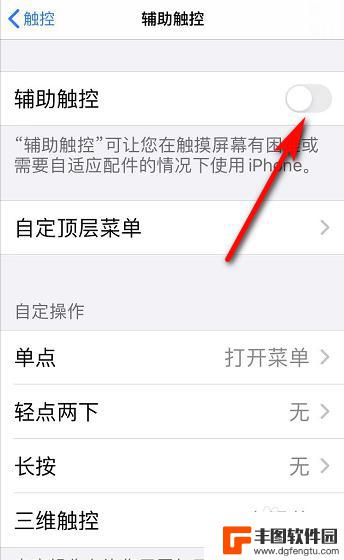
以上就是如何取消苹果手机上的圆点,如果有任何疑问,请参考小编的步骤进行操作,希望对大家有所帮助。
相关教程
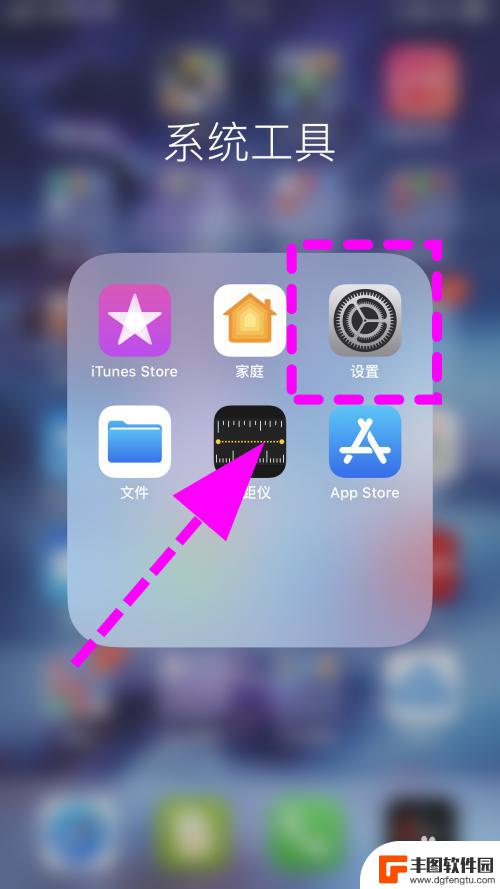
怎么取消iphone圆点 如何取消苹果手机屏幕上的小圆点
苹果手机的小圆点通常是指在应用程序图标上显示的未读消息或通知提示,有时候会觉得这些小圆点繁琐或干扰视线,要取消iPhone屏幕上的小圆点,可以通过简单的操作来实现。在设置中找到...
2024-03-27 10:18:54

如何关掉手机上的圆点 华为手机如何取消屏幕上的小圆点
在日常使用手机的过程中,有时候会遇到一些让人困扰的小问题,比如手机屏幕上出现的小圆点,对于华为手机用户来说,这些小圆点可能会影响到使用体验,因此如何取消屏幕上的小圆点成为了一个...
2024-03-14 08:45:00
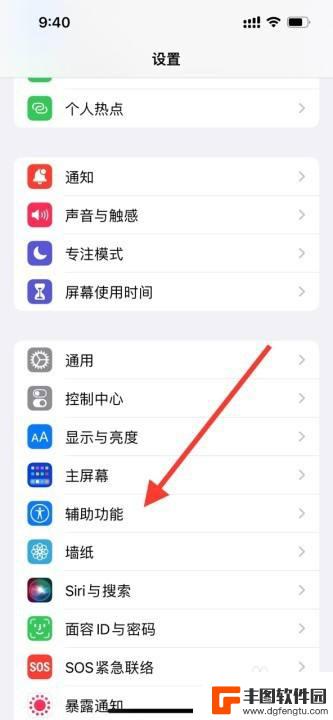
苹果手机的快捷圆点怎么取消 在苹果设备上去掉小圆点的方法
苹果手机的快捷圆点怎么取消,当我们使用苹果手机时,可能会发现屏幕右下角有一个快捷圆点,这个小圆点可以帮助我们快速访问常用的功能,例如截屏、录屏等。有时候我们可能并不需要这个快捷...
2023-11-28 16:23:18
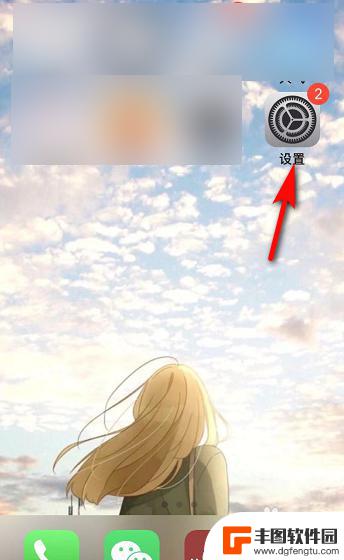
苹果手机上的圆点怎么取消 怎么隐藏苹果手机屏幕上的小圆点
苹果手机上的小圆点是指屏幕上显示的应用程序图标下方的提示点,用于指示用户有未读信息或未处理任务,有时候这些小圆点可能会让屏幕显得杂乱,影响用户体验。如果你想取消或隐藏这些小圆点...
2024-05-09 11:19:01

华为手机屏幕有圆点怎么消除 华为手机屏幕上的小圆点取消方法
华为手机屏幕上出现小圆点可能是由于系统更新或应用程序安装而导致的,虽然这些小圆点并不影响手机的正常使用,但在使用过程中可能会让人感觉不舒服,为了消除屏幕上的小圆点,可以尝试通过...
2024-05-30 13:31:49

手机屏幕白色圆点怎么消除 如何取消华为手机屏幕上的小圆点
手机屏幕白色圆点怎么消除,在现代社会,手机已经成为我们生活中不可或缺的一部分,有时候我们可能会遇到一些让人困惑的问题,比如手机屏幕上出现了一些白色的小圆点。这些圆点不仅影响了我...
2023-10-26 14:38:47

苹果手机电话怎么设置满屏显示 iPhone来电全屏显示怎么设置
苹果手机作为一款备受欢迎的智能手机,其来电全屏显示功能也备受用户青睐,想要设置苹果手机来电的全屏显示,只需进入手机设置中的电话选项,然后点击来电提醒进行相应设置即可。通过这一简...
2024-11-27 15:22:31

三星山寨手机怎么刷机 山寨手机刷机工具
在当今科技发展迅速的时代,手机已经成为人们生活中不可或缺的重要工具,市面上除了知名品牌的手机外,还存在着许多山寨手机,其中三星山寨手机尤为常见。对于一些用户来说,他们可能希望对...
2024-11-27 14:38:28
小编精选
苹果手机电话怎么设置满屏显示 iPhone来电全屏显示怎么设置
2024-11-27 15:22:31三星山寨手机怎么刷机 山寨手机刷机工具
2024-11-27 14:38:28怎么手机照片做表情 自己制作微信表情包的步骤
2024-11-27 13:32:58手机锁死怎么解开密码 手机屏幕锁住了怎样解锁
2024-11-27 11:17:23如何让手机与蓝牙耳机对接 手机无法连接蓝牙耳机怎么办
2024-11-27 10:28:54苹果手机怎么关闭听筒黑屏 苹果手机听筒遮住后出现黑屏怎么办
2024-11-27 09:29:48vivo手机如何更改字体大小 vivo手机系统字体大小修改步骤
2024-11-26 16:32:51手机上如何设置显示温度 手机屏幕如何显示天气和时间
2024-11-26 14:35:15手机流量为什么不能用 手机流量突然无法上网怎么办
2024-11-26 13:17:58手机屏幕白边如何去除黑边 华为手机屏幕上方显示黑色条纹怎么处理
2024-11-26 12:20:15热门应用